Cisco Packet Tracer实验教程
Cisco Packet Tracer 实验教程

01.开篇:组建小型局域网实验任务1、利用一台型号为2960的交换机将2pc机互连组建一个小型局域网;2、分别设置pc机的ip地址;3、验证pc机间可以互通。
实验设备Switch_2960 1台;PC 2台;直连线实验设备配置PC1IP:192.168.1.2Submask:255.255.255.0Gateway:192.168.1.1PC2IP:192.168.1.3Submask:255.255.255.0Gateway:192.168.1.1实验验证过程打开【PC中>> Desktop >> Commond prompt】02.交换机的配置与管理技术原理交换机的管理方式基本分为两种:带内管理和带外管理。
通过交换机的Console端口管理交换机属于带外管理;这种管理方式不占用交换机的网络端口,第一次配置交换机必须利用Console端口进行配置。
交换机的命令行操作模式主要包括:用户模式(EXEC模式) Switch>特权模式 Switch#全局配置模式 Switch(config)端口模式 Switch(config-if)#交换机常用的配置命令行模式切换指令enable 进入特权模式(一般简写为en)config t 进入全局配置模式interface fa 0/1 进入交换机某个端口视图模式exit 返回到上级模式end 从全局以下模式返回到特权模式快捷指令帮助信息(如? 、co?、copy?)命令简写(如 en 的完整命令为 enable)命令自动补全(Tab)快捷键(ctrl+c中断测试,ctrl+z退回到特权视图)reload 重启(在特权模式下)hostname X修改交换机名称(在全局配置模式下)端口配置指令speed,duplex 配置交换机端口参数show version 查看交换机版本信息show running-config 查看当前生效的配置信息show startup-config 查看保存在NVRAM中的启动配置信息show interface 查看端口信息show mac-address-table 查看交换机的MAC地址选择某个端口Switch(config)# interface type mod/port(type:端口类型,通常有ethernet、Fastethernet、Gigabitethernet;mod:端口所在的模块;port:在该模块中的编号;):Switch(config)# interface fa 0/1;选择多个端口Switch(config)#interface type mod/startport-endport 如:Switch(config)# interface interface fa 0/1-5 //选择端口 fa 0/1 ~ fa 0/5Switch(config-if)#speed [10/100/auto] 设置端口通信速度Switch(config-if)#duplex [half/full/auto] 设置端口单双工模式若交换机设置为auto以外的具体速度,此时应注意保证通信双方也要有相同的设置值。
Cisco_Packet_Tracer实验教程

第一篇、熟悉界面一、设备的选择与连接在界面的左下角一块区域,这里有许多种类的硬件设备,从左至右,从上到下依次为路由器、交换机、集线器、无线设备、设备之间的连线(Connections)、终端设备、仿真广域网、Custom Made Devices(自定义设备)下面着重讲一下“Connections”,用鼠标点一下它之后,在右边你会看到各种类型的线,依次为Automatically Choose Connection Type(自动选线,万能的,一般不建议使用,除非你真的不知道设备之间该用什么线)、控制线、直通线、交叉线、光纤、电话线、同轴电缆、DCE、DTE。
其中DCE和DTE是用于路由器之间的连线,实际当中,你需要把DCE和一台路由器相连,DTE和另一台设备相连。
而在这里,你只需选一根就是了,若你选了DCE这一根线,则和这根线先连的路由器为DCE,配置该路由器时需配置时钟哦。
交叉线只在路由器和电脑直接相连,或交换机和交换机之间相连时才会用到。
注释:那么Custom Made Devices设备是做什么的呢?通过实验发现当我们用鼠标单击不放开左键把位于第一行的第一个设备也就是Router中的任意一个拖到工作区,然后再拖一个然后我们尝试用串行线Serial DTE 连接两个路由器时发现,他们之间是不会正常连接的,原因是这两个设备初始化对然虽然都是模块化的,但是没有添加,比如多个串口等等。
那么,这个Custom Made Devices设备就比较好了,他会自动添加一些“必须设备的”,在实验环境下每次选择设备就不用手动添加所需设备了,使用起来很方便,除非你想添加“用户自定义设备”里没有的设备再添加也不迟。
当你需要用哪个设备的时候,先用鼠标单击一下它,然后在中央的工作区域点一下就OK了,或者直接用鼠标摁住这个设备把它拖上去。
连线你就选中一种线,然后就在要连接的线的设备上点一下,选接口,再点另一设备,选接口就OK了。
实验2CiscoPacketTracer入门(实验详细说明)
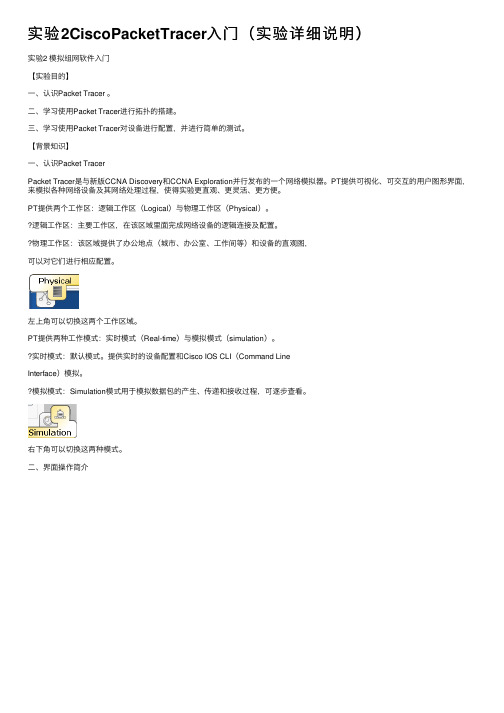
实验2CiscoPacketTracer⼊门(实验详细说明)实验2 模拟组⽹软件⼊门【实验⽬的】⼀、认识Packet Tracer 。
⼆、学习使⽤Packet Tracer进⾏拓扑的搭建。
三、学习使⽤Packet Tracer对设备进⾏配置,并进⾏简单的测试。
【背景知识】⼀、认识Packet TracerPacket Tracer是与新版CCNA Discovery和CCNA Exploration并⾏发布的⼀个⽹络模拟器。
PT提供可视化、可交互的⽤户图形界⾯,来模拟各种⽹络设备及其⽹络处理过程,使得实验更直观、更灵活、更⽅便。
PT提供两个⼯作区:逻辑⼯作区(Logical)与物理⼯作区(Physical)。
逻辑⼯作区:主要⼯作区,在该区域⾥⾯完成⽹络设备的逻辑连接及配置。
物理⼯作区:该区域提供了办公地点(城市、办公室、⼯作间等)和设备的直观图,可以对它们进⾏相应配置。
左上⾓可以切换这两个⼯作区域。
PT提供两种⼯作模式:实时模式(Real-time)与模拟模式(simulation)。
实时模式:默认模式。
提供实时的设备配置和Cisco IOS CLI(Command LineInterface)模拟。
模拟模式:Simulation模式⽤于模拟数据包的产⽣、传递和接收过程,可逐步查看。
右下⾓可以切换这两种模式。
⼆、界⾯操作简介逻辑⼯作区(Logical Workplace)(中间最⼤块的地⽅):显⽰当前的拓扑结构和各个设备的状态。
图例导航区(Symbol Navigation)(左下⾓):切换不同的设备图例。
如单击路由器图标,右边出现所有可选的路由器型号。
从导航区可以拖动某个设备图标到⼯作区。
单击⼯作区中的设备,可以调出该设备的设置界⾯:1. 在Physical标签下可以进⾏设备模块的配置。
默认情况下,设备没有安装任何模块。
我们可以从左边的MODULES列表拖动需要的模块到设备的空插槽中(左下⾓有相应的模块说明)。
cisco-Packet-Tracer-使用教程手册
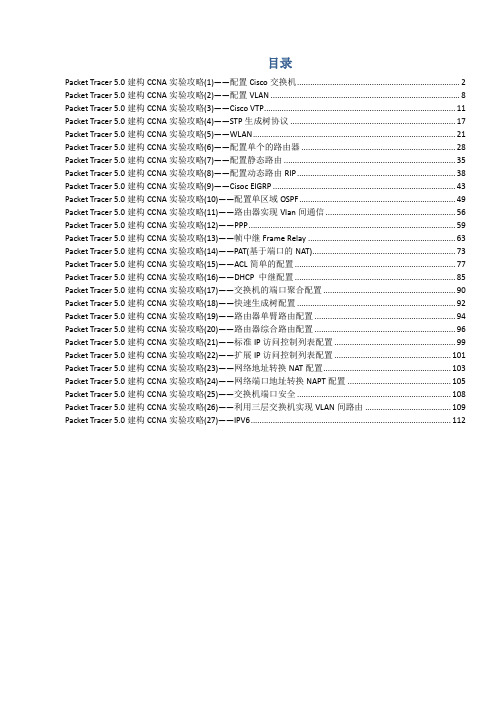
目录Packet Tracer 5.0建构CCNA实验攻略(1)——配置Cisco交换机 (2)Packet Tracer 5.0建构CCNA实验攻略(2)——配置VLAN (8)Packet Tracer 5.0建构CCNA实验攻略(3)——Cisco VTP (11)Packet Tracer 5.0建构CCNA实验攻略(4)——STP生成树协议 (17)Packet Tracer 5.0建构CCNA实验攻略(5)——WLAN (21)Packet Tracer 5.0建构CCNA实验攻略(6)——配置单个的路由器 (28)Packet Tracer 5.0建构CCNA实验攻略(7)——配置静态路由 (35)Packet Tracer 5.0建构CCNA实验攻略(8)——配置动态路由RIP (38)Packet Tracer 5.0建构CCNA实验攻略(9)——Cisoc EIGRP (43)Packet Tracer 5.0建构CCNA实验攻略(10)——配置单区域OSPF (49)Packet Tracer 5.0建构CCNA实验攻略(11)——路由器实现Vlan间通信 (56)Packet Tracer 5.0建构CCNA实验攻略(12)——PPP (59)Packet Tracer 5.0建构CCNA实验攻略(13)——帧中继Frame Relay (63)Packet Tracer 5.0建构CCNA实验攻略(14)——PAT(基于端口的NAT) (73)Packet Tracer 5.0建构CCNA实验攻略(15)——ACL简单的配置 (77)Packet Tracer 5.0建构CCNA实验攻略(16)——DHCP 中继配置 (85)Packet Tracer 5.0建构CCNA实验攻略(17)——交换机的端口聚合配置 (90)Packet Tracer 5.0建构CCNA实验攻略(18)——快速生成树配置 (92)Packet Tracer 5.0建构CCNA实验攻略(19)——路由器单臂路由配置 (94)Packet Tracer 5.0建构CCNA实验攻略(20)——路由器综合路由配置 (96)Packet Tracer 5.0建构CCNA实验攻略(21)——标准IP访问控制列表配置 (99)Packet Tracer 5.0建构CCNA实验攻略(22)——扩展IP访问控制列表配置 (101)Packet Tracer 5.0建构CCNA实验攻略(23)——网络地址转换NAT配置 (103)Packet Tracer 5.0建构CCNA实验攻略(24)——网络端口地址转换NAPT配置 (105)Packet Tracer 5.0建构CCNA实验攻略(25)——交换机端口安全 (108)Packet Tracer 5.0建构CCNA实验攻略(26)——利用三层交换机实现VLAN间路由 (109)Packet Tracer 5.0建构CCNA实验攻略(27)——IPV6 (112)Packet Tracer 5.0建构CCNA实验攻略(1)——配置Cisco交换机Packet Tracer 5.0是一款非常不错的Cisco(思科)网络设备模拟器,对于想考思科初级认证(如CCNA)的朋友们来说,Packet Tracer 5.0是非常不错的选择。
(完整word版)利用Cisco Packet Tracer模拟交换机的基本配置

交换机的配置课程名称:计算机网络实用技术 实验题目:交换机的配置实验目的:掌握交换机的配置方法。
实验设备:计算机1台、Cisco Packet Tracer 模拟软件1套。
实验内容:1、交换机命令模式间的切换。
2、交换机的基本配置。
3、vlan 的配置4、vlan 间路由实验过程:一、交换机命令模式间的切换1、模拟网络环境打开RouterSim 模拟软件,添加一台交换机(以3550为例)。
双击交换机图标,打开命令行窗口。
2、命令模式间的切换User Exec 口令enable 命令configure 命令interface 命令line 命令vlan database 命令LoginUser Exec 模式Privileged Exec 模式Global Configuration 模式VLAN Database 模式Line Configuration 模式Interface Configuration 模式(1)User EXEC 模式(用户模式) 提示符:Switch>访问方法:回车,开始一个进程。
退出方法:输入exit 命令离开该模式。
(2)Privileged EXEC 模式(特权模式)提示符:Switch#访问方法:在用户模式中输入enable命令。
退出方法:输入exit或disable 命令,返回到用户模式。
(3)VLAN Database 模式(VLAN 配置模式)提示符:Switch(vlan)#访问方法:在特权模式中输入vlan database命令。
退出方法:输入exit 命令,返回到特权模式。
(4)Global configuration 模式(全局配置模式)提示符:Switch(config)#访问方法:在特权模式中输入configure 命令。
退出方法:输入exit命令或end 命令,或者键入Ctrl+Z 组合键,返回到特权模式。
(5)Interface configuration 模式(接口配置模式)提示符:Switch(config-if)#访问方法:在全局配置模式中输入interface 命令,并且必须指明要进入哪一个接口配置子模式。
packettracert简单实验教程
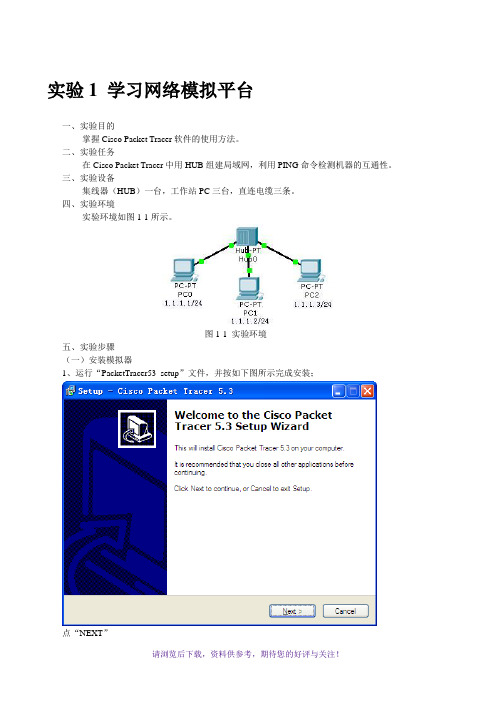
实验1 学习网络模拟平台一、实验目的掌握Cisco Packet Tracer软件的使用方法。
二、实验任务在Cisco Packet Tracer中用HUB组建局域网,利用PING命令检测机器的互通性。
三、实验设备集线器(HUB)一台,工作站PC三台,直连电缆三条。
四、实验环境实验环境如图1-1所示。
图1-1 实验环境五、实验步骤(一)安装模拟器1、运行“PacketTracer53_setup”文件,并按如下图所示完成安装;点“NEXT”选择“I accept the agreement”后,点“next”不用更改安装目录,直接点“next”点“next”点“next”点“install”正在安装点“Finish”,安装完成进入到了模拟实验环境,请先关闭2、汉化:按“汉化说明”文件操作。
重启模拟器可看到如下图所示的汉化结果。
(二)使用模拟器1、运行Cisco Packet Tracer软件,在逻辑工作区放入一台集线器(HUB)和三台终端设备PC,用直连线(Copper Straight-Through)按下图将HUB和PC工作站连接起来,HUB端接Port口,PC端分别接以太网(Fastethernet)口。
2、分别点击各工作站PC,进入其配置窗口,选择桌面(Desktop)项,选择运行IP地址配置(IP Configuration),设置IP地址和子网掩码分别为PC0:1.1.1.1,255.255.255.0;PC1:1.1.1.2,255.255.255.0;PC2:1.1.1.3,255.255.255.0。
3、点击Cisco Packet Tracer软件右下方的仿真模式(Simulation Mode)按钮,如图1-2所示。
将Cisco Packet Tracer的工作状态由实时模式(Realtime)转换为仿真模式(Simulation)。
图1-2 按Simulation Mode按钮4、点击PC0进入配置窗口,选择桌面(Desktop)项,选择运行命令提示符(Command Prompt),如图1-3所示。
基于Cisco Packet Tracer的路由交换综合实验设计

基于Cisco Packet Tracer的路由交换综合实验设计一、实验目的本实验旨在通过使用Cisco Packet Tracer软件,设计并实施一系列综合的路由交换实验,让学生能够深入理解网络的基本原理和实际应用技能。
通过实验,学生将学习如何配置路由器和交换机,以及如何使用基本网络服务和协议。
二、实验内容1. 实验一:基本的路由器配置在本实验中,学生将学习如何配置Cisco路由器的基本设置,包括主机名、IP地址、子网掩码、默认网关等,并测试与其他主机的连通性。
2. 实验二:静态路由配置本实验将涉及到静态路由配置,学生将学会如何手动配置路由表,以指定特定的目的地网络。
这将有助于学生理解路由器是如何根据路由表进行数据包转发的。
3. 实验三:动态路由配置在本实验中,学生将学习如何配置动态路由协议,比如RIP、OSPF等,让路由器可以自动学习网络拓扑信息,并进行自适应的路由选择。
4. 实验四:交换机基本配置本实验将涉及交换机的基本配置,包括VLAN创建、端口划分、STP协议等,学生将学会如何利用交换机实现局部段的分割和连接。
5. 实验五:VLAN间的路由配置在本实验中,学生将学会如何配置路由器实现不同VLAN间的互通。
这将有助于学生理解VLAN间通信的实现原理。
7. 实验七:交换机端口安全配置在本实验中,学生将学会如何进行交换机端口的安全配置,从而保障网络的安全性。
8. 实验八:虚拟网段的配置在本实验中,学生将学习如何配置虚拟网段,对网络进行逻辑划分,实现不同网段间的通信。
9. 实验九:VLAN和VTP的配置在本实验中,学生将学习如何配置VLAN和VTP,实现对交换机的集中管理和配置。
10. 实验十:路由器的IOS升级在本实验中,学生将学习如何进行路由器的IOS升级和备份,确保路由器的正常运行和安全性。
2. 实验二:静态路由配置(1)建立一个网络拓扑,在其中加入两台路由器和几台主机。
(2)手动配置路由表,指定特定的目的地网络。
实验4-基于Cisco-Packet-Tracer的基础命令操作和组网实验

实验4 基于Cisco Packet Tracer的组网及路由器配置实验一.实验目的1.熟练使用packer tracer模拟工具2.掌握网络拓扑的搭建,熟悉网络设备及其电缆类型3.熟悉常用的路由器网络接口的配置命令4.掌握测试网络连通性的方法二.实验工具主机操作系统为windows 7及以上;使用Cisco Packer Rracer软件。
三.实验内容1.按要求搭建互联网网络拓扑2.配置路由器实现互联互通3.测试网络的连通性四.参考知识1.路由器配置(1)路由器名和密码配置输入enable命令,使路由器进入特权模式(只有进入特权模式,才有权对路由器进行各种操作。
)输入configt命令,进入配置模式输入hostname命令,为路由器命名输入enable *********,设置特权密码(2)接口地址分配与配置在特权模式下:输入congfig t 命令,进入配置模式输入interface ******命令,进入接口配置模式(interface可以简写为int)输入ip addr x.x.x.x x.x.x.x ,设置接口的IP地址和掩码输入no shutdown,启动或激活接口输入exit或者Ctrl+Z ,退出配置模式(3)路由器协议选择与配置设置路由协议输入config t 命令,进入配置模式输入router***命令,设置路由器上运行的路由选择协议,比如router rip输入多条network X.X.X.X 命令,指定路由器的直联网络输入exit或者Ctrl+Z,退出配置模式手工配置静态路由输入config t 命令,进入配置模式输入命令:IProute目的地址子网掩码下一跳地址添加一跳静态路由。
比如想要加入一条到达特定主机10.10.50.2的静态路由,可以输入命令:IProuter10.10.5.2255.255.255.255 10.10.3.2注:由于这是一条特定主机路由,对应的子网掩码为255.255.255.255(4)广域网协议选择与配置在配置模式下,输入interface ******命令,进入端口配置模式输入encapsulation *** 命令,设置封装协议,encapsulation可以简写为encap 。
- 1、下载文档前请自行甄别文档内容的完整性,平台不提供额外的编辑、内容补充、找答案等附加服务。
- 2、"仅部分预览"的文档,不可在线预览部分如存在完整性等问题,可反馈申请退款(可完整预览的文档不适用该条件!)。
- 3、如文档侵犯您的权益,请联系客服反馈,我们会尽快为您处理(人工客服工作时间:9:00-18:30)。
网路设备模拟器Packet Tracer教程第一章认识Packet Tracer软件 (2)第二章交换机的基本配置与管理 (12)第三章交换机的端口配置与管理 (13)第四章交换机的Telnet远程登陆配置 (15)第五章交换机的端口聚合配置 (17)第六章交换机划分Vlan配置 (19)第七章三层交换机基本配置 (21)第八章利用三层交换机实现VLAN间路由 (23)第九章快速生成树配置 (26)第十章路由器的基本配置 (28)第十一章路由器单臂路由配置 (30)第十二章路由器静态路由配置 (32)第十三章路由器RIP动态路由配置 (35)第十四章路由器OSPF动态路由配置 (38)第十五章路由器综合路由配置 (41)第一章认识Packet Tracer软件Packet Tracher介绍●Packet Tracer是Cisco公司针对CCNA认证开发的一个用来设计、配置和故障排除网络的模拟软件。
●Packer Tracer模拟器软件比Boson功能强大,比Dynamips操作简单,非常适合网络设备初学者使用。
学习任务1、安装Packer Tracer;2、利用一台型号为2960的交换机将2pc机互连组建一个小型局域网;3、分别设置pc机的ip地址;4、验证pc机间可以互通。
实验设备Switch_2960 1台;PC 2台;直连线PC1IP:192.168.1.2Submask:255.255.255.0 子网掩码Gateway:192.168.1.1 网关PC2IP:192.168.1.3Submask:255.255.255.0Gateway:192.168.1.1PC1 ping PC2 ReplyPC2 ping PC1 ReplyPC2 ping Gateway Timeout具体步骤交换机终端将一个交换机和两个终端添加到Logical 面板中系统连线连接交换机和终端用直连线选择直连线后,点击交换机出现如下图选择FastEthernet0/1 (注:交换机的第一个快速以太网端口) 之后再点击第一个终端选择FastEthernet0第一条线连接成功初期是这样的,过一段时间,会变成说明,线路连接成功重复以上步骤连接第二条线路,连接完成后如图所示(注:连第二个终端时用交换机的端口,下面具体配置要用到。
)点击交换机弹出一下界面点击CLI这是交换机的自动初始化,可以在这里看到许多交换机的配置信息,不用管,直接回车,出现以下界面这个图标表示,当前是在用户模式。
(详细见《交换与路由技术教程》48页)在光标后输入enable进入特权模式在光标后输入configure terminal进入全局配置模式输入interface vlan 1 进入vlan1配置输入ip address 192.168.1.1 255.255.255.0 设置vlan ip地址为192.168.1.1(即网关)子网掩码为255.255.255.0输入no shutdown 启动vlan输入exit,返回特权模式输入interface FastEthernet0/1 (注:交换机与第一个终端的连接端口)进入FastEthernet0/1 端口进行配置输入no shutdown 启动端口Exit退出同理配置FastEthernet0/2端口(注:交换机与第二个终端的连接端口)返回主界面点击pc2 弹出如下窗口点击desktop 进入如下界面点击进入如下图界面填写ip地址、Subnet 和Gateway 结束后关掉点击进入如下界面输入ping 192.168.1.1 回车显示如下界面,说明终端与交换机配置成功返回到主界面点击pc3 重复以上步骤,(注意将下图的IP地址改为192.168.1.3) 配置完成后在pc3 中ping 192.168.1.1 和192.168.1.2 如下图说明局域网建立完成结束。
第二章交换机的基本配置与管理实验目标●掌握交换机基本信息的配置管理。
实验背景●某公司新进一批交换机,在投入网络以后要进行初始配置与管理,你作为网络管理员,对交换机进行基本的配置与管理。
技术原理●交换机的管理方式基本分为两种:带内管理和带外管理。
●通过交换机的Console端口管理交换机属于带外管理;这种管理方式不占用交换机的网络端口,第一次配置交换机必须利用Console端口进行配置。
●通过Telnet、拨号等方式属于带内管理。
●交换机的命令行操作模式主要包括:●用户模式Switch>●特权模式Switch#●全局配置模式Switch(config)#●端口模式Switch(config-if)#实验步骤:●新建Packet Tracer拓扑图●了解交换机命令行●进入特权模式(en)●进入全局配置模式(conf t)●进入交换机端口视图模式(int f0/1)●返回到上级模式(exit)●从全局以下模式返回到特权模式(end)●帮助信息(如? 、co?、copy?)●命令简写(如conf t)●命令自动补全(Tab)●快捷键(ctrl+c中断测试,ctrl+z退回到特权视图)●Reload重启。
(在特权模式下)●修改交换机名称(hostname X)实验设备Switch_2960 1台;PC 1台;配置线;PC console端口Switch>enableSwitch#conf tSwitch(config)#hostname XSwitch(config)#interface fa 0/1Switch(config-if)#end使用tab键,命令简写,帮助命令?第三章交换机的端口配置与管理实验目标●掌握交换机基本信息的配置管理。
实验背景●某公司新进一批交换机,在投入网络以后要进行初始配置与管理,你作为网络管理员,对交换机进行端口的配置与管理。
技术原理●交换机的管理方式基本分为两种:带内管理和带外管理。
●通过交换机的Console端口管理交换机属于带外管理;这种管理方式不占用交换机的网络端口,第一次配置交换机必须利用Console端口进行配置。
●交换机的命令行操作模式主要包括:●用户模式Switch>●特权模式Switch#●全局配置模式Switch(config)#●端口模式Switch(config-if)#实验步骤:●新建Packet Tracer拓扑图●了解交换机端口配置命令行●修改交换机名称(hostname X)●配置交换机端口参数(speed,duplex)●查看交换机版本信息(show version)●查看当前生效的配置信息(show running-config)●查看保存在NVRAM中的启动配置信息(show startup-config)●查看端口信息Switch#show interface●查看交换机的MAC地址表Switch#show mac-address-table●选择某个端口Switch(config)# interface type mod/port (type表示端口类型,通常有ethernet、Fastethernet、Gigabitethernet)(mod表示端口所在的模块,port表示在该模块中的编号)例如interface fastethernet0/1●选择多个端口Switch(config)#interface type mod/startport-endport●设置端口通信速度Switch(config-if)#speed [10/100/auto]●设置端口单双工模式Switch(config-if)#duplex [half/full/auto]●交换机、路由器中有很多密码,设置对这些密码可以有效的提高设备的安全性。
●switch(config)# enable password ****** 设置进入特权模式的密码●switch(config-line)可以设置通过console端口连接设备及Telnet远程登录时所需的密码;●switch(config)# line console 0表示配置控制台线路,0是控制台的线路编号。
●switch(config-line)# login 用于打开登录认证功能。
●switch(config-line)# password 5ijsj //设置进入控制台访问的密码●若交换机设置为auto以外的具体速度,此时应注意保证通信双方也要有相同的设置值。
注意事项:在配置交换机时,要注意交换机端口的单双工模式的匹配,如果链路一端设置的是全双工,另一端是自动协商,则会造成响应差和高出错率,丢包现象会很严重。
通常两端设置为相同的模式。
实验设备Switch_2960 1台;PC 1台;配置线;直通线PC console端口Switch>enableSwitch#conf tSwitch(config)#hostname S2960S2960(config)#interface fa 0/1S2960(config-if)#speed 100S2960(config-if)#duplex fullS2960(config-if)#exit同时将PC的网卡改成全双工模式,100M速率,否则链路不通S2960(config)#hostname switchSwitch(config)#exitSwitch#show versionSwitch#show runSwitch#show interfaceSwitch#show mac-address-tableSwitch#config tSwitch(config)#enable password cisco//激活特权模式密码为ciscoSwitch(config)#no enable password //取消特权模式密码Switch(config)#line console 0Switch(config-line)#password ciscoSwitch(config-line)#loginSwitch(config-line)#no password//取消密码第四章交换机的Telnet远程登陆配置实验目标●掌握采用Telnet方式配置交换机的方法。
实验背景●第一次在设备机房对交换机进行了初次配置后,你希望以后在办公室或出差时也可以对设备进行远程管理。
现要在交换机上做适当配置。
技术原理●配置交换机的管理IP地址(计算机的IP地址与交换机管理IP地址在同一个网段):●在2层交换机中,IP地址仅用于远程登录管理交换机,对于交换机的运行不是必需,但是若没有配置管理IP地址,则交换机只能采用控制端口console进行本地配置和管理。
